Informe de tabla dinámica – Adición de un campo de datos que calcula la diferencia entre dos campos de datos en Excel 2010
En este artículo, aprenderemos cómo agregar un campo de datos que calcula la diferencia entre dos campos de datos en el informe de tabla dinámica.
En la tabla dinámica, podemos calcular la diferencia entre dos campos de datos.
[.underline] # Tomemos un ejemplo: # * Tenemos un informe de ventas mensual para cuatro regiones.
-
La columna A contiene la región, la columna B contiene la fecha y la columna C contiene la cifra de ventas.
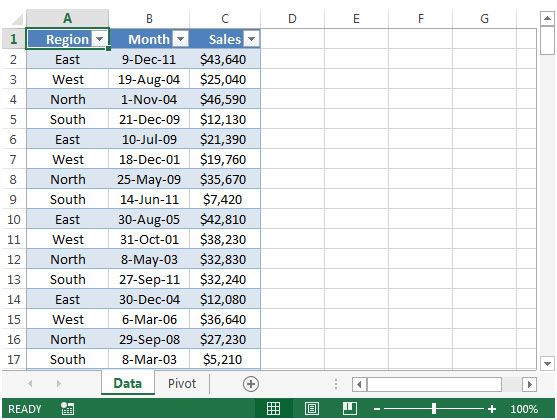
-
Hemos creado un informe dinámico utilizando la hoja de datos.
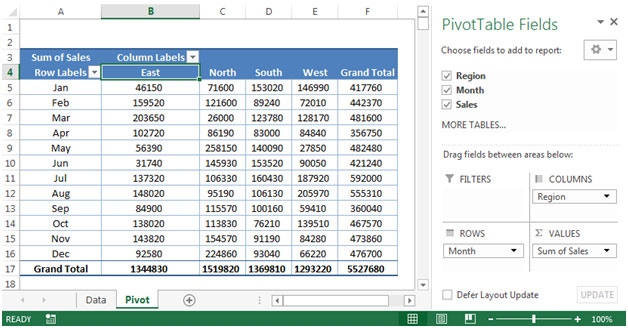
-
En la tabla dinámica anterior, puede ver que la región norte tiene la venta más alta entre todas las regiones.
Para calcular la diferencia o comparar desde un campo Haga clic en el campo Suma de ventas en valores * Haga clic en Configuración del campo de valor.
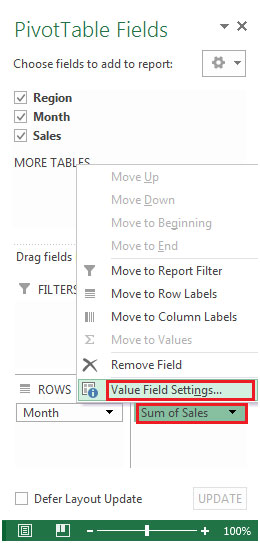
-
Aparecerá el cuadro de diálogo de configuración del campo de valor
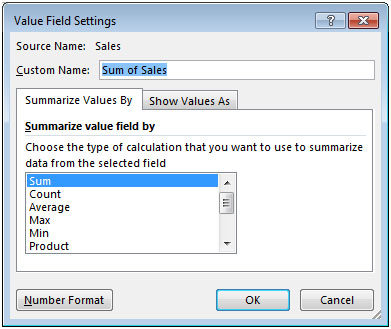
Seleccione Mostrar valores como pestaña Seleccione la opción Diferencia de en el campo Base seleccione Región y elemento base como Norte Haga clic en Aceptar
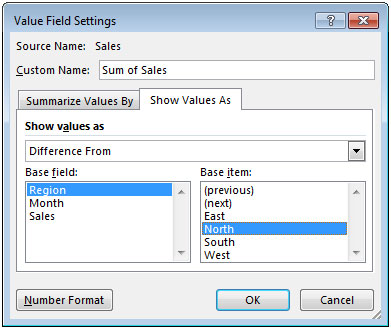
-
Verá la diferencia en la cifra de ventas en otras regiones.
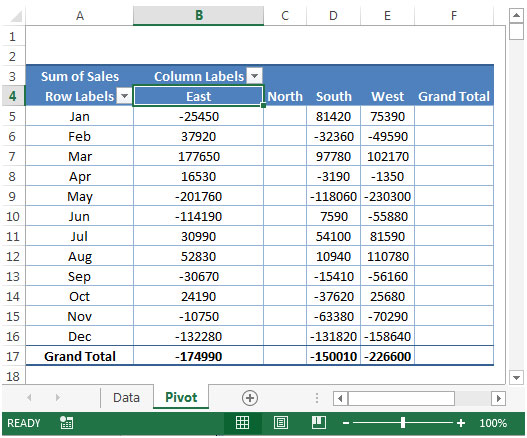
Para que las cosas sean visualmente diferentes, puede cambiar el formato del número. Haga clic en el campo Suma de ventas en valores * Haga clic en Configuración del campo de valor.
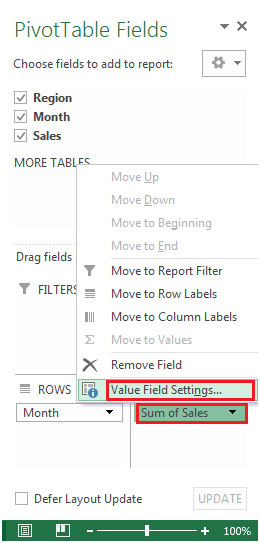
Aparecerá el cuadro de diálogo de configuración del campo de valor. Haga clic en Formato de número
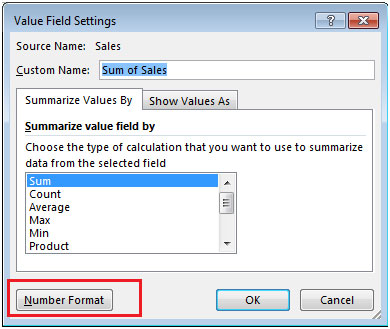
Seleccione la pestaña Número en Formato de celdas En lugares decimales, ingrese 0 * Seleccione la cuarta opción en el cuadro Números negativos
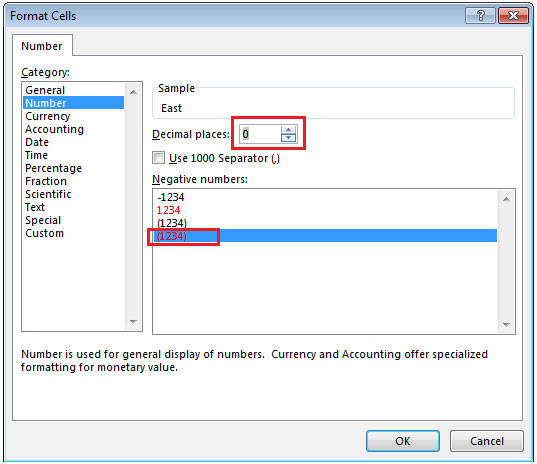
-
Haga clic en Aceptar dos veces.
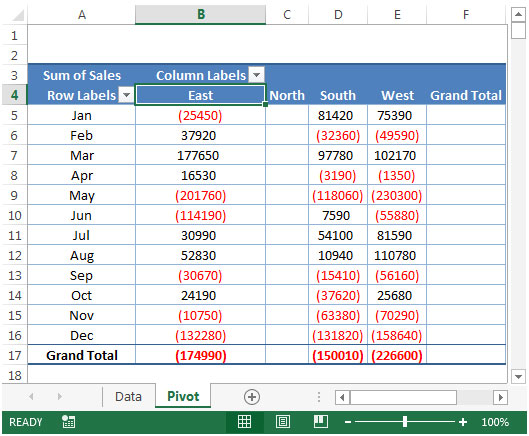
Del mismo modo, puede calcular la diferencia de la cifra de venta de un mes con otros.